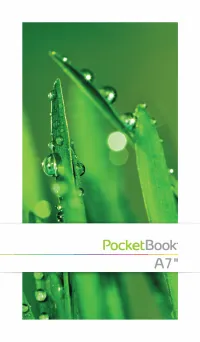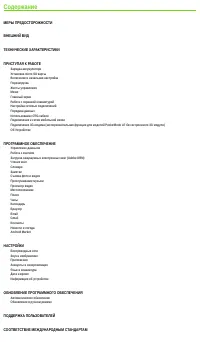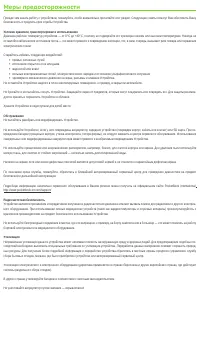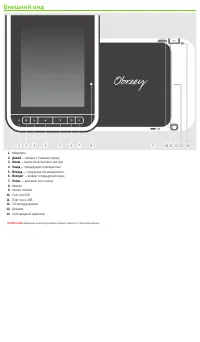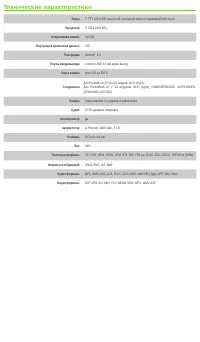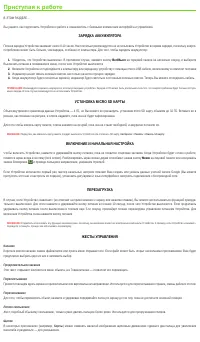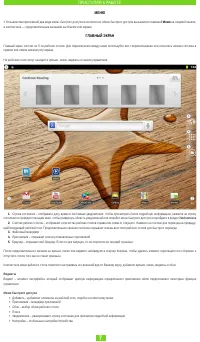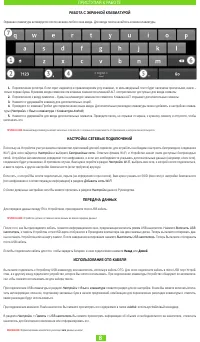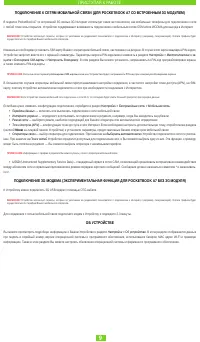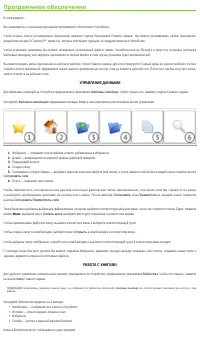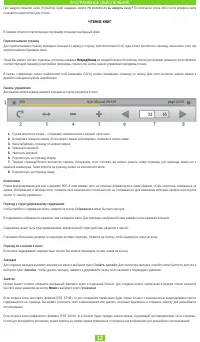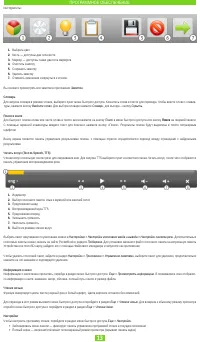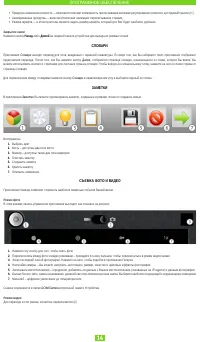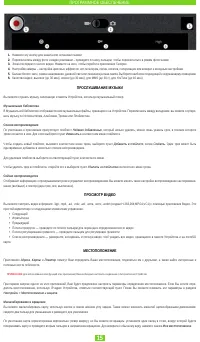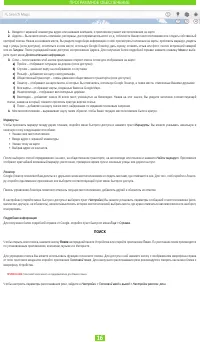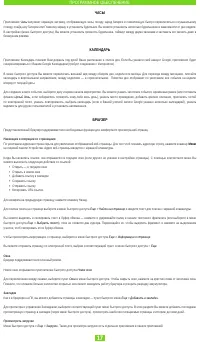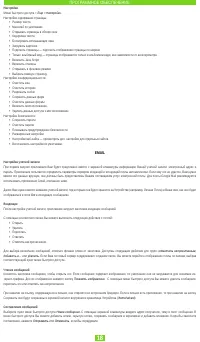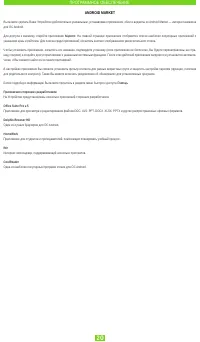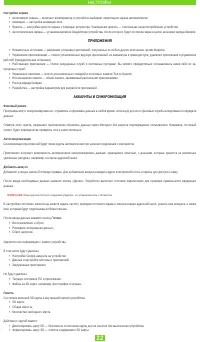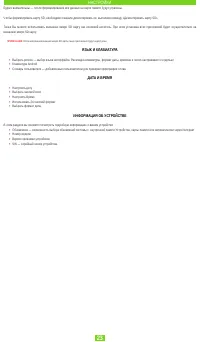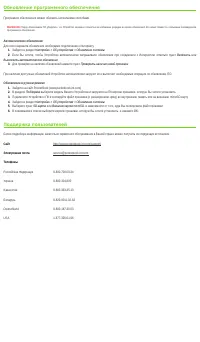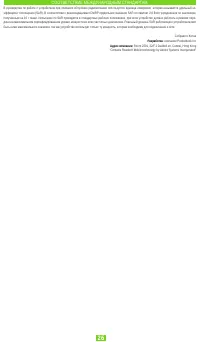Планшеты PocketBook A 7 3G - инструкция пользователя по применению, эксплуатации и установке на русском языке. Мы надеемся, она поможет вам решить возникшие у вас вопросы при эксплуатации техники.
Если остались вопросы, задайте их в комментариях после инструкции.
"Загружаем инструкцию", означает, что нужно подождать пока файл загрузится и можно будет его читать онлайн. Некоторые инструкции очень большие и время их появления зависит от вашей скорости интернета.
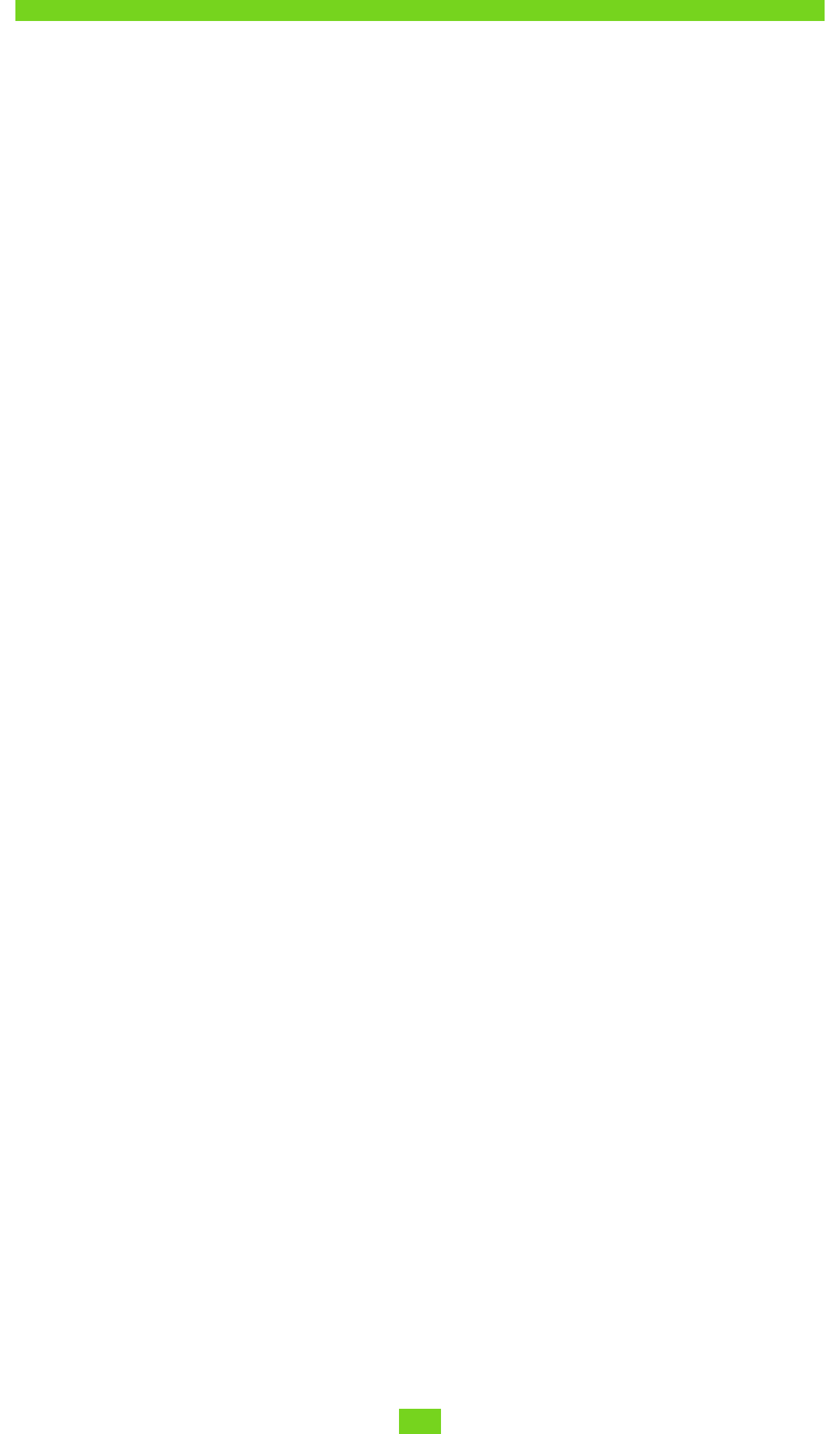
ПРОГРАММНОЕ ОБЕСПЕЧЕНИЕ
17
ЧАСЫ
Приложение
Часы
запускает экранную заставку, отображающую часы, погоду, заряд батареи и позволяющую быстро переключиться к музыкальному
плееру, слайд-шоу Галереи или Главному экрану и установить будильник. Вы можете установить несколько будильников в зависимости от дня недели.
В настройках (меню быстрого доступа), Вы можете установить громкость будильника, таймаут между двумя звонками и заставить его звонить даже в
беззвучном режиме.
КАЛЕНДАРЬ
Приложение Календарь поможет Вам держать под рукой Ваше расписание и список дел. Если Вы указали свой аккаунт Google, приложение будет
синхронизироваться с Вашим Google Календарем (требует соединения с Интернетом).
В меню быстрого доступа Вы можете переключать внешний вид между обзором дня, недели или месяца. Для перехода между месяцами, листайте
календарь в вертикальном направлении, между неделями — в горизонтальном. Повестка дня отображает по умолчанию все события на неделю
вперед от текущей даты.
Для создания нового события, выберите дату и время начала мероприятия. Вы можете указать заголовок события, временные рамки (или поставить
флажок
Целый день
, если собираетесь посвятить чему-либо весь день), указать место проведения, добавить краткое описание, пригласить гостей
по электронной почте, указать повторяемость, выбрать календарь (если в Вашей учетной записи Google указано несколько календарей), указать
видимость для других пользователей и установить напоминания.
БРАУЗЕР
Предустановленный Браузер поддерживает все необходимые функции для комфортного просмотра веб-страниц.
Навигация и операции со страницами
По умолчанию адресная строка скрыта для увеличения отображаемой веб-страницы. Для того чтоб показать адресную строку, нажмите клавишу
Меню
на лицевой панели Устройства. Адрес веб-страницы вводится с экранной клавиатуры.
Когда Вы касаетесь ссылки, она открывается в текущем окне (если другого не указано в настройках страницы). С помощью контекстного меню Вы
можете выполнять следующие действия со ссылкой:
•
Открыть — в текущем окне
•
Открыть в новом окне
•
Добавить ссылку в закладки
•
Сохранить ссылку
•
Отправить ссылку
•
Копировать URL ссылки.
Для возврата на предыдущую страницу, нажмите клавишу Назад.
Для поиска текста на странице выберите в меню быстрого доступа
Еще > Найти на странице
и введите текст для поиска с экранной клавиатуры.
Вы можете выделить и скопировать текст в буфер обмена — нажмите и удерживайте палец в начале текстового фрагмента (или выберите в меню
быстрого доступа
Еще > Выбрать текст
), пока не появятся два курсора. Перемещайте их, чтобы выделить фрагмент, и нажмите на выделенном
участке, чтоб скопировать его в буфер обмена.
Чтобы просмотреть информацию о странице, выберите в меню быстрого доступа
Еще > Информация о странице
.
Вы можете отправить страницу по электронной почте, выбрав соответствующий пункт в меню быстрого доступа >
Еще
.
Окна
Браузер поддерживает многооконный режим.
Новое окно открывается пунктом меню быстрого доступа
Новое окно
.
Для переключения между окнами, выберите пункт
Окна
в меню быстрого доступа. Чтобы закрыть окно, нажмите на крестик слева от заголовка окна.
Помните, что слишком больше количество открытых окон может замедлить работу браузера и ускорить разрядку аккумулятора.
Закладки
Как и в браузере на ПК, вы можете добавлять страницы в закладки — пункт быстрого меню
Еще > Добавить в закладки
.
Для просмотра и управления Закладками, выберите соответствующий пункт меню быстрого доступа. В этом разделе Вы можете добавить последнюю
просмотренную страницу в закладки (через меню быстрого доступа), просмотреть наиболее посещаемые страницы и историю до семи дней.
Просмотреть загрузки
Меню быстрого доступа
> Еще > Загрузки
. Также для просмотра загрузок есть отдельное приложение в панели приложений.
Содержание
- 3 Меры предосторожности; Условия хранения, транспортировки и использования
- 4 Внешний вид
- 5 Технические характеристики; TFT
- 6 Приступая к работе; ЗАРЯДКА АККУМУЛЯТОРА; УСТАНОВКА MICRO SD КАРТЫ; Меню; ПЕРЕЗАГРУЗКА; Карты
- 7 ПРИСТУПАЯ К РАБОТЕ; МЕНЮ; ГЛАВНЫЙ ЭКРАН; Уведомления; Виджеты
- 8 РАБОТА С ЭКРАННОЙ КЛАВИАТУРОЙ; НАСТРОЙКА СЕТЕВЫХ ПОДКЛЮЧЕНИЙ; Назад; ИСПОЛЬЗОВАНИЕ OTG-КАБЕЛЯ
- 9 — включить или выключить подключение к сети мобильной связи; — выбор оператора для подключения. При нажатии на; К Устройству можно подключить 3G USB-модем с помощью OTG-кабеля.; ОБ УСТРОЙСТВЕ; . В этом разделе отображаются данные
- 10 Программное обеспечение; УПРАВЛЕНИЕ ДАННЫМИ; или; РАБОТА С КНИГАМИ; Библиотека
- 11 ПРОГРАММНОЕ ОБЕСПЕЧЕНИЕ; Поиск; ЗАГРУЗКА ЗАЩИЩЕННЫХ ЭЛЕКТРОННЫХ КНИГ (ADOBE DRM)
- 12 Не хотите ли вы вернуть книгу?; ЧТЕНИЕ КНИГ; Примечание
- 13 Словарь
- 14 Закрытие книги; СЛОВАРИ; Словари; ЗАМЕТКИ; Заметки; СЪЕМКА ФОТО И ВИДЕО; Режим фото
- 15 ПРОСЛУШИВАНИЕ МУЗЫКИ; Музыкальная библиотека; ПРОСМОТР ВИДЕО; Масштабирование и вращение
- 16 Панель управления; ПОИСК
- 17 ЧАСЫ; Навигация и операции со страницами
- 18 Настройки; EMAIL; Настройка учетной записи
- 19 Управление учетными записями; Аккаунты; Настройки аккаунта; GMAIL; Создание контакта; НОВОСТИ И ПОГОДА; Меню приложения
- 20 ANDROID MARKET; Для доступа к магазину, откройте приложение; Приложения сторонних разработчиков; Один из лучших браузеров для ОС Android.; HomeWork; Одна из наиболее популярных программ чтения для ОС Android.
- 21 БЕСПРОВОДНЫЕ СЕТИ; Режим полета; ЗВУК И ИЗОБРАЖЕНИЕ; Настройки звука
- 22 НАСТРОЙКИ; Настройки экрана; ПРИЛОЖЕНИЯ; Фоновый режим; Готово; Память
- 23 ЯЗЫК И КЛАВИАТУРА
- 24 Обновление программного обеспечения; Автоматическое обновление; OK; Поддержка пользователей; Сайт; ақ
- 25 Соответствие международным стандартам; Питание переменного тока:; увеличьте расстояние между оборудованием и ресивером
- 26 СООТВЕТСТВИЕ МЕЖДУНАРОДНЫМ СТАНДАРТАМ; Собрано в Китае; Разработка